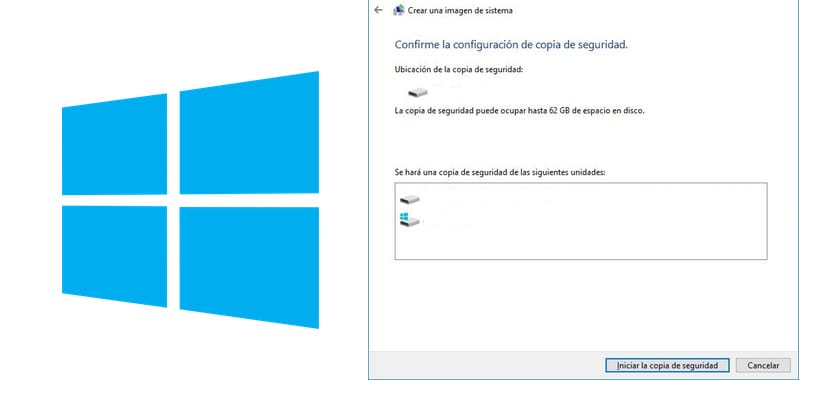
Posiadanie kopii zapasowej jest ważną alternatywą, jeśli komputer jest centrum naszej pracy lub aktywności zawodowej, ale nie tylko, ale każdy zwykły użytkownik ma możliwość tworzenia pełnych kopii zapasowych systemu Windows 10 i wszystkich jego plików dzięki temu fantastycznemu systemowi operacyjnemu . Dlatego dzisiaj en Windows Noticias Nauczymy Cię, jak wykonać pełną kopię zapasową naszego komputera z systemem Windows 10 do którego będziemy potrzebować tylko dowolnego rodzaju wymiennej pamięci masowej i trochę cierpliwości, więc idziemy tam z nowym samouczkiem.
Ważne jest, abyśmy korzystali z systemów oprogramowania, które pozwalają nam usunąć „Niepotrzebne pliki”, takie jak CCleaner, w ten sposób możemy znacznie odciążyć kopię zapasową, którą zamierzamy wykonać.
Pamiętamy, że nie będziemy robić żadnej kopii zapasowej, ale skupimy się na przechowywaniu jak największej ilości informacji, aby wyglądało na to, że nawet nie zmieniliśmy naszego komputera. Zamierzamy przejść do Panelu sterowania i wybrać funkcję "Kopia zapasowa i przywracanie". Po wejściu do środka pójdziemy do „Utwórz obraz systemu”.
Dalszą część procedury pokieruje nam asystent, wybierzemy na jakim nośniku pamięci chcemy umieścić naszą kopię zapasową i poinformuje nas o całkowitym rozmiarze kopii. Będziemy wtedy musieli tylko kliknąć przycisk «Rozpocznij tworzenie kopii zapasowej» i dać mu trochę cierpliwości.
Gdy mamy już kopię zapasową, możemy zalogować się do dowolnego systemu Windows 10 za pomocą naszego USB lub karty pamięci, którą posiadamy (także zewnętrzne dyski twarde). To najlepszy sposób, jaki znaleźliśmy aby pomóc Ci w tworzeniu pełnych kopii zapasowych, w ten sposób nie stracisz ani jednego danych przechowywanych na dysku twardym.